Jak zainstalować rdzeń Nagios w Rocky Linux i Almalinux
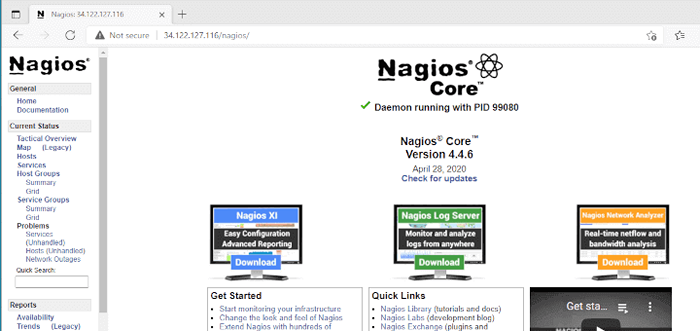
- 1223
- 164
- Laura Zygmunt
Nagios to bezpłatne i open source narzędzie do monitorowania systemów, sieci i infrastruktury. Nagios zapewnia interfejs internetowy do przeglądania bieżącego statusu sieci, plików dziennika, powiadomień i wielu więcej.
[Może się również polubił: 22 polecenia sieci Linux dla Sysadmin]
Może monitorować zasoby i usługi hosta oraz wysyłać SMS -y i powiadomienia e -mail, jeśli coś pójdzie nie tak. Dodatkowo Nagios oferuje zdalne monitorowanie za pomocą zdalnych wtyczek Nagios lub za pośrednictwem tuneli szyfrowanych SSL lub SSH.
W tym artykule przejdziemy do instalacji Nagios na Rocky Linux i Almalinux Distribution.
Krok 1: Instaluj zależności dla Nagios
Zawsze ważne jest, aby upewnić się, że pakiety systemowe są aktualizowane przed zainstalowaniem dodatkowych pakietów.
Aktualizacja $ sudo dnf
Do instalacji wymagane są dodatkowe zależności Nagios kontynuować bez żadnych problemów. Należą do nich Apache HTTP Web Server, narzędzia kompilatora, takie jak pakiety GCC, SNMP i moduły PHP, aby wymienić kilka.
$ sudo dnf instalacja -y php perl @httpd wget unzip Glibc Automake Glibc-common gettext autoconf php php gcc gd gd-devel net-snmp openssl-devel Unzip net-snmp postfix net-SNMP-UTILS
Następnie postępuj i instaluj narzędzia programistyczne:
$ sudo dnf -y -grupy „Narzędzia programistyczne”
Po zakończeniu instalacji uruchom i włącz httpd I PHP-FPM Usługi rozpoczęcia czasu rozruchu.
$ sudo systemctl enable-teraz httpd php-fpm
Następnie rozpocznij Apache Webserver i PHP-FPM usługi.
$ sudo systemctl start httpd $ sudo systemctl start php-fpm
Byłoby to również świetny pomysł, aby potwierdzić, że obie usługi działają:
$ sudo Systemctl Status httpd $ sudo Systemctl Status PHP-FPM
Doskonały! Zainstalowaliśmy wszystkie wymagane pakiety potrzebne dla Nagios. Teraz przejdźmy do pobierania Nagios.
Krok 2: Pobierz kod źródłowy Nagios Core
Jesteśmy gotowi do pobrania Nagios. Pobierz archiwum Nagios Core z oficjalnej strony. Do czasu pisania tego przewodnika najnowsza wersja Nagios jest 4.4.6.
Użyj polecenia WGET, aby pobrać plik archiwum.
$ wget https: // aktywa.Nagios.com/pobieranie/nagioscore/remises/nagios-4.4.6.smoła.GZ
Po zakończeniu pobierania wykonaj następujące polecenie, aby wyodrębnić kod źródłowy Nagios.
$ tar -xzf nagios -4.4.6.smoła.GZ
Następnie przejdź do folderu kodu źródłowego Nagios.
$ cd nagios-*/
Następnie zainstaluj wszystkie niezbędne zależności i buduj narzędzia dla NAGIOS, uruchamiając następujący skrypt konfiguracyjny:
$ sudo ./skonfiguruj
Poniższe podsumowanie zostanie wyświetlone, jeśli konfiguracja się powiedzie:
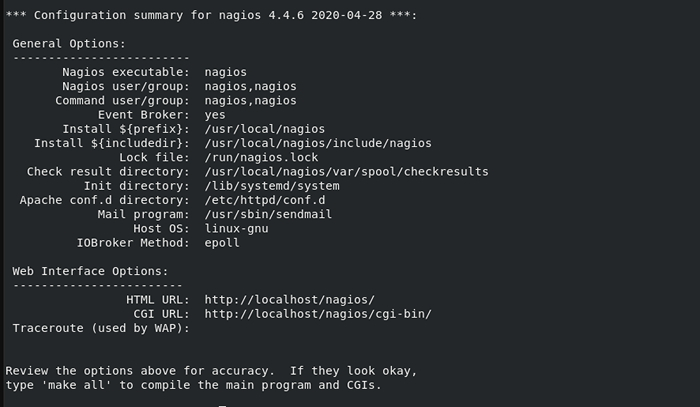 Zbuduj Nagios w Linux
Zbuduj Nagios w Linux Następnie skompiluj główny program Nagios, jak pokazano:
$ sudo zrobić wszystko
 Kompiluj nagios w Linux
Kompiluj nagios w Linux Po udanej kompilacji powinieneś uzyskać wyświetlane dane wyjściowe podane z kolejnymi krokami do wykonania:
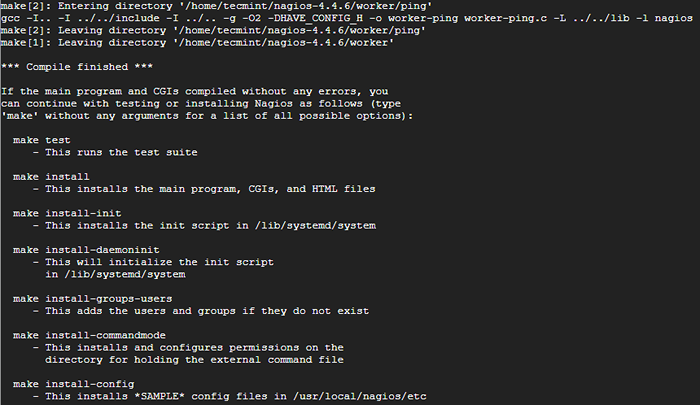 Podsumowanie kompilacji Nagios
Podsumowanie kompilacji Nagios Teraz utwórzmy system Nagios i użytkownik.
$ sudo tworzy użytkowników grup instalacyjnych
Następnie wykonaj następujące polecenie, aby dodać użytkownika Apache do grupy Nagios.
$ sudo usermod -ag nagios apache
Krok 3: Zainstaluj rdzeń Nagios w Linux
Teraz zainstalujmy Rdzeń Nagios wraz z CGIS I Html akta.
$ sudo tworzy instalację
 Zainstaluj Nagios w Linux
Zainstaluj Nagios w Linux Następnie zainstaluj skrypt init w /lib/systemd/system ścieżka.
$ sudo tworzy instalację
Następnie zainstaluj skrypty inicjalizacyjne Nagios.
$ sudo zrób instalację-daeMoninit
Następnie zainstaluj i skonfiguruj uprawnienia w folderze do trzymania zewnętrznego wiersza poleceń:
$ sudo tworzy instalację commandmode
Następnie zainstaluj przykładowe pliki konfiguracyjne Nagios.
$ sudo tworzy instalację-config
 Zainstaluj pliki konfiguracyjne Nagios
Zainstaluj pliki konfiguracyjne Nagios Po uruchomieniu tego polecenia pliki są zainstalowane w /usr/local/nagios/itp.
Następnie zainstaluj Apache Pliki konfiguracyjne wymagane dla NAGIOS.
$ sudo tworzy instalację-WEBCONF
Krok 4: Utwórz użytkownika sieci Nagios
Aby uzyskać dostęp do Nagios Pulpit internetowy, musisz najpierw utworzyć konto użytkownika Apache.
$ sudo htpasswd -c/usr/local/nagios/etc/htpasswd.Użytkownicy Nagiosadmin
Domyślnie użytkownik jest Nagiosadmin.
Jeśli chcesz użyć innego użytkownika, zastąp wszystkie instancje Nagiosadmin w /usr/local/nagios/etc/cGI.CFG Plik o nowej nazwie użytkownika.
Następnie upewnij się, że ustawiasz własność pliku konfiguracyjnego uwierzytelniania Nagios Apache na użytkownika WebServer.
$ sudo chown apache: apache/usr/local/nagios/etc/htpasswd.użytkownicy
Następnie odpowiednio ustaw uprawnienia do pliku, aby Apache miał dostęp do odczytu.
$ sudo chmod 640/usr/local/nagios/etc/htpasswd.użytkownicy
Po powyższych krokach uruchom ponownie usługę Apache, aby zastosować zmiany.
$ sudo systemctl restart httpd
Teraz skonfiguruj zaporę, aby umożliwić ruch HTTP przychodzący.
$ firewall-cmd --add-port = 80/tcp --Permanent $ firewall-cmd--relad
Teraz uruchom i włącz usługę NagiOS działa automatycznie po uruchomieniu systemu.
$ sudo systemCtl włącz Nagios -teraz
Aby sprawdzić status uruchomienia nagios:
$ sudo systemCtl status nagios
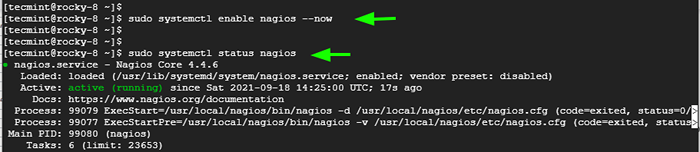 Sprawdź status Nagios
Sprawdź status Nagios Z powyższego wyjścia usługa Nagios działa teraz z powodzeniem w naszym systemie.
Krok 5: Dostęp do interfejsu internetowego Nagios
Na koniec uzyskajmy dostęp do pulpitu nawigacyjnego Nagios. Otwórz preferowaną przeglądarkę internetową i dostęp do Nagios za pomocą następującego adresu:
$ http: // your-server-ip/nagios/
Zostaniesz poproszony o zalogowanie się. Użyj poświadczeń przypisanych do użytkownika Nagiosadmin.
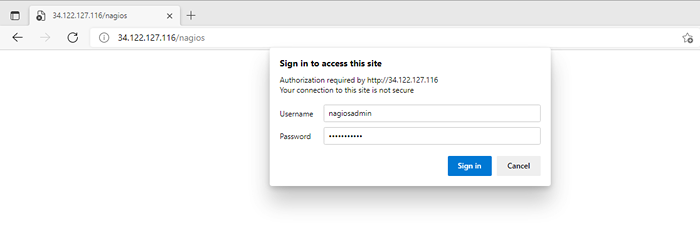 Logowanie Nagios
Logowanie Nagios Po pomyślnym zalogowaniu się zostaniesz skierowany do pulpitu nawigacyjnego Nagios.
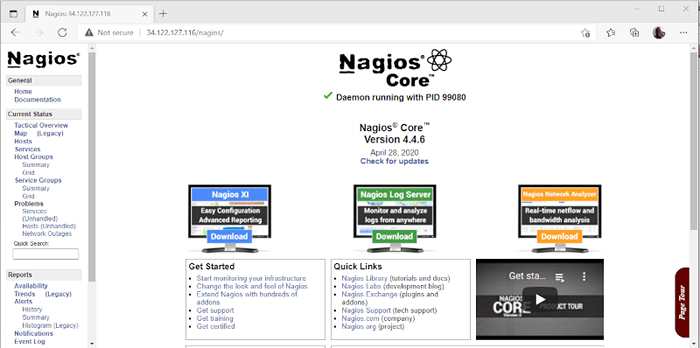 Pulpit nawigacyjny Nagios
Pulpit nawigacyjny Nagios Z powodzeniem zainstalowaliśmy narzędzie monitorujące Nagios Rocky Linux I Almalinux system.
- « 5 najlepszych platform eLearningowych dla Linux
- Jak zainstalować SQL Server w Rocky Linux i Almalinux »

